Bu sayfa Türkçe olarak mevcut değil. Onun yerine Русский sürümüne yönlendirildiniz. Türkçeye siz çevirmek isterseniz buraya tıklayın. Ayrıca bu sayfanın İngilizce sürümünü de görebilirsiniz.
Firefox безпечно зберігає імена користувачів і паролі, якими Ви користуєтеся на сайтах, і автоматично заповнює відповідні поля під час наступного відвідування. У цій статті описується, як запам'ятовувати, відображати, видаляти і захищати Ваші паролі в Firefox.
Зміст
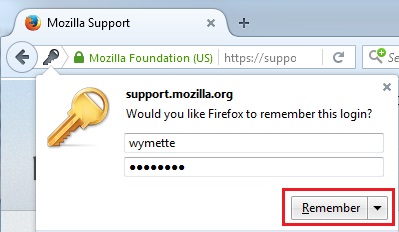
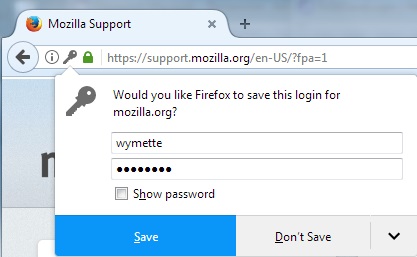
- Щоб Firefox запам'ятав Ваше ім'я користувача та пароль на сайті. натисніть Запам'ятати Зберегти. При наступному відвідуванні сайту Firefox автоматично заповнить Ваше ім'я користувача та пароль.
- Якщо Ви ввели неправильне ім'я або пароль, просто введіть правильне, і Firefox запропонує його зберегти. Щоб його зберегти, натисніть Оновити.
- Щоб Firefox не запам'ятовує імена і паролі на цьому сайті. натисніть на меню, що випадає і виберіть Ніколи не запам'ятовувати пароль для цього сайту Ніколи не зберігати. Коли Ви будете представлятися сайту, Firefox більше не буде пропонувати запам'ятати ім'я і пароль.
- Якщо ви передумали і хочете, щоб Firefox зберіг ім'я користувача і пароль на цьому сайті, вам необхідно зайти в налаштування Firefox і видалити сайт зі списку винятків Панелі Конфіденційність панелі мов та перекладів. Якщо ви передумали і хочете, щоб Firefox зберіг ім'я користувача і пароль на цьому сайті, вам необхідно зайти в налаштування Firefox і видалити сайт зі списку винятків Панелі Конфіденційність панелі мов та перекладів.
- Щоб пропустити збереження імені користувача та пароля тільки один раз. в випадаючому меню виберіть Не зараз виберіть Ніколи не зберігати. Firefox запропонує запам'ятати пароль під час наступного відвідування.
Примітка: Деякі сайти пропонують запам'ятати Ваш логін за допомогою галочки на вході на сторінці. Це - властивість сайту, яке буде працювати незалежно від того, чи зберегли ви ваше ім'я і пароль в Firefox.
- Клацніть правою кнопкою миші Утримуючи Control. клацніть на поле імені користувача, щоб побачити контекстне меню.
- Клацніть Ввести логін.
- Виберіть ім'я користувача під яким ви хочете увійти. Firefox автоматично заповнить ваше ім'я користувача та пароль.
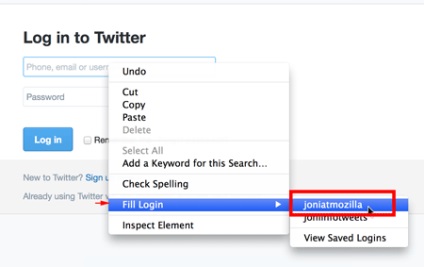
Ви можете легко працювати з збереженими в Firefox іменами користувача та паролями.
- Клацніть по кнопці меню і виберіть Налаштування Налаштування.
- Зайдіть на панель Захист мов та перекладів.
- Клацніть по кнопці Збережені логіни ... в розділі Форми і паролі. Відкриється Менеджер паролів.
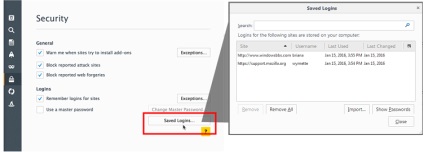
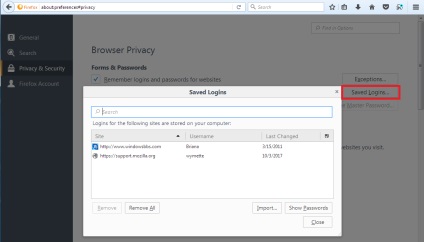
- Щоб відобразити збережені паролі. натисніть Показати паролі. Коли ви закриєте вікно, паролі автоматично сховаються.
- Користуйтеся пошуковим рядком для пошуку потрібного вам сайту або імені користувача. Натисніть X в пошуковому рядку, щоб скинути пошук і побачити повний список.
- Щоб видалити ім'я та пароль для веб. виберіть даний сайт в списку і натисніть Видалити.
- Щоб видалити всі збережені іменя і паролі. натисніть Видалити все. Після підтвердження, Firefox видалить всі ваші збережені імена та паролі.
- Для імпорту паролів з іншого браузера Chrome або Internet Explorer. клацніть Імпорт. і дотримуйтесь інструкцій майстра.
Примітка: Функція імпорту Менеджера паролів в даний час доступна тільки на Windows.
Якщо ви будете користуватися простим паролем всюди, ви будете схильні до ризику крадіжки особистих даних. У статті Вибір безпечного пароля для захисту вашої особистості описується, як легко створювати безпечні паролі, використовуючи Менеджер паролів (описано вище), який допоможе їх згадати.
Хоча Firefox зберігає ваші імена і паролі в зашифрованому форматі, людина з доступом до вашого комп'ютера все одно зможе їх прочитати і використовувати. У статті Використання Майстер-пароля для захисту збережених імен користувача і паролів описується, як цьому запобігти і залишатися в безпеці, якщо комп'ютер загубиться чи буде вкрадений.
Наступні статті допоможуть вам вирішити проблеми з іменами і паролями:
Bu maddeyi yararlı buldunuz mu?